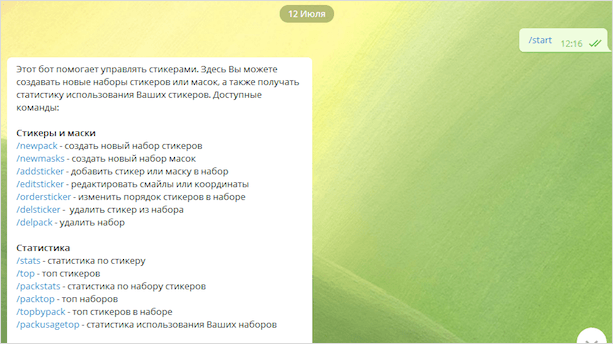Każdy system operacyjny uruchamia wiele narzędzi i usług systemowych do normalnego działania. Co więcej, czasami użytkownik nie jest całkiem pewien, jakie funkcje wykonuje aplikacja na Androida, a ponadto może zużywać znaczną ilość zasobów. Rozważ usługę StopionyLokalizacja, dlaczego jest potrzebny, ile zasobów zużywa i czy można go usunąć?
Ta usługa jest usługą systemową i jest uruchamiana wraz z systemem operacyjnym.
Pełna nazwa brzmi jak dostawca bezpiecznej lokalizacji, a jego głównym zadaniem jest określenie położenia geograficznego użytkownika podczas korzystania z danych operatora, sieci bezprzewodowej Wi-Fi przypisano adres IP. Użytkownik może natychmiast zadać pytanie: dlaczego to oprogramowanie jest potrzebne, jeśli prawie wszystkie telefony mają moduł GPS do tych celów? Faktem jest, że w zamkniętych pomieszczeniach, a także w obszarach o słabym sygnale od operatora, sieci bezprzewodowej moduł może wyświetlać nieprawidłowe dane i mylić osobę. Jedną z zalet Fused Location jest to, że pozwala oszczędzać energię baterii, jak mówią eksperci i zapewnia statystyki.
Warto od razu wspomnieć, że nie można go w żadnym wypadku usunąć. Wynika to z faktu, że po odinstalowaniu nie będzie możliwe wykonanie HARD RESET na urządzeniu mobilnym (przywrócenie ustawień fabrycznych). W rezultacie użytkownik może utracić zgromadzone dane, a także ustawienia, które zostały ustawione, ponieważ przywrócenie kopii zapasowej również będzie niemożliwe. Na podstawie komentarzy na renomowanych forach niektórzy użytkownicy twierdzą, że po cyklicznym urządzeniu urządzenie jest cykliczne i nic nie można na to poradzić poza flashowaniem. Biorąc pod uwagę fakt, że ta usługa zużywa niewielką ilość zasobów (pokazanych na zrzucie ekranu), nie ma szczególnej potrzeby pozbycia się Fused Location, a ta usługa znacznie oszczędza energię baterii.

W ustawieniach tego oprogramowania systemowego istnieje wybór trybu pracy, który pozwala wybrać najbardziej optymalny, w zależności od potrzeb użytkownika:
- Wysoka dokładność - służy do najdokładniejszego wyświetlania współrzędnych geograficznych, umożliwiając określenie położenia urządzenia;
- Oszczędzanie baterii - pozwala oszczędzać energię baterii, wykorzystując tylko dane sieci bezprzewodowej i operatora;
- Tylko czujniki urządzenia - tylko moduł GPS służy do określania lokalizacji.

Uwaga: pierwszy tryb jest tak dokładny, że pozwala określić nie tylko lokalizację urządzenia, ale także rodzaj transportu, jaki użytkownik może poruszać (chodzić, jeździć rowerem lub samochodem).
Aby wyświetlić dokładne współrzędne lokalizacji telefonu lub tabletu, wystarczy przejść do menedżera programu, a odpowiednie numery zostaną wyświetlone w tej aplikacji. Oczywiście początkowo nie będą dużo mówić, ale te wartości, przy korzystaniu z dodatkowego oprogramowania (map elektronicznych), pokażą dokładną lokalizację użytkownika.

Przed osadzeniem Fused Location w systemie operacyjnym Android został przetestowany nie tylko przez programistów, ale także przez doświadczonych użytkowników. W tym czasie aplikacja nosiła nazwę FusedLocation Test. Dlatego możemy stwierdzić, że ta usługa jest naprawdę dokładna.

I chociaż aplikacja została napisana w wysokiej jakości, czasem jednak można oczekiwać od niej nieprawidłowej pracy. Na przykład może spontanicznie się wyłączyć (awaria).

Aby naprawić ten błąd, eksperci zalecają całkowitą ponowną instalację wszystkich usług Google, a także wykonanie równoważnej wymiany dla Play Play.
Niektóre wbudowane funkcje w Androidzie są naprawdę bezużyteczne, co można odczytać z wielu zasobów internetowych. Jednak w odniesieniu do Fused Location pytanie tutaj jest zupełnie inne: jest to naprawdę przydatna usługa. I nie wynika to nawet z faktu, że nie można go usunąć bez konsekwencji, tylko w erze technologii cyfrowej, aby mieć najdokładniejsze dane nie jest pragnieniem, ale potrzebą.
W kontakcie z
Urządzenia mobilne mają dziś bardzo bogatą funkcjonalność. Jednak ich głównym zadaniem zawsze była i pozostaje funkcja wykonywania połączeń. Czasami działanie telefonu z Androidem może zostać przyćmione przez komunikat o nieoczekiwanym zatrzymaniu aplikacji com.android.phone. Problem jest rzadki, ale jak wielu, rozwiązany niezależnie. Ten przypadek jest jednym z przypadków, w których przed skontaktowaniem się z centrum serwisowym warto spróbować dowiedzieć się, dlaczego wystąpił błąd i samodzielnie rozwiązać problem.
Co to jest „com.android.phone” i dlaczego występuje błąd
Com.android.phone to nazwa aplikacji systemu Android do nawiązywania połączeń. Powiadomienia typu: „Wystąpił błąd w aplikacji com.android.phone”, „Niestety proces com.android.phone został zatrzymany” informuje o jego wadliwym działaniu.
 Tak wygląda komunikat o błędzie związany ze standardowym „dialerem”
Tak wygląda komunikat o błędzie związany ze standardowym „dialerem”
Przyczyna błędu:
Jak naprawić
Czyszczenie pamięci podręcznej danych i aplikacji
 Aby wyczyścić pamięć podręczną aplikacji, wybierz „Telefon” na karcie „Wszystkie”
Aby wyczyścić pamięć podręczną aplikacji, wybierz „Telefon” na karcie „Wszystkie”
Jeśli masz kilka aplikacji o tej nazwie, wybierz tę, której rozmiar jest różny od zera.
 Aby naprawić możliwe problemy, zatrzymaj aplikację i usuń wszystkie jej dane
Aby naprawić możliwe problemy, zatrzymaj aplikację i usuń wszystkie jej dane
Wyłącz automatyczną synchronizację daty i godziny
 Aby wyłączyć synchronizację daty i godziny, odznacz odpowiedni element menu
Aby wyłączyć synchronizację daty i godziny, odznacz odpowiedni element menu
Skanowanie w poszukiwaniu wirusów
Pobierz dowolny program antywirusowy z Google Play i wykonaj pełne skanowanie. Usuń wszystkie wykryte wirusy.
Jest sposób na obejście się bez instalowania programów na Androidzie. Jeśli na twoim komputerze jest program antywirusowy, po prostu podłącz do niego gadżet w trybie napędu USB. Następnie przeskanuj wewnętrzną pamięć urządzenia w poszukiwaniu złośliwego oprogramowania. Kod źródłowy i algorytmy wirusów mobilnych są podobne do komputerowych, więc komputerowy program antywirusowy może wykryć i zneutralizować zainfekowane oprogramowanie na smartfonie.
Zresetuj ustawienia systemu
Uwaga! Ta czynność pociąga za sobą całkowite usunięcie aplikacji i przywrócenie systemu do pierwotnego stanu z ustawieniami fabrycznymi.
 Aby zresetować ustawienia systemu, wybierz odpowiedni element w ustawieniach Androida
Aby zresetować ustawienia systemu, wybierz odpowiedni element w ustawieniach Androida
 Wybierz Resetuj ustawienia telefonu
Wybierz Resetuj ustawienia telefonu
Korzystanie z innego programu wywoławczego
Ta metoda nie rozwiąże problemu. Może być przydatny dla tych, którzy nie pomogli w prostych metodach, a radykalne, takie jak całkowity reset, nie chcą stosować.
W Google Play wpisz „dialer” w polu wyszukiwania, a otrzymasz kilka odpowiednich wyników. Możesz korzystać z dowolnego z tych programów bez utraty funkcjonalności urządzenia.
Wideo: naprawianie błędu com.android.phone
Co zrobić, aby uniknąć problemu
Powiedzenie: „Główną przyczyną problemów z komputerem jest siedzenie przed nim”, w pełni dotyczy urządzeń mobilnych. Nie będziesz nawet wiedział o wielu potencjalnych problemach, jeśli zastosujesz się do kilku prostych zasad i wskazówek.
Jeśli komunikat błędu com.android.phone pojawi się na ekranie urządzenia, nie jest to powód do paniki. Zwykle, aby rozwiązać problem, wystarczy wykonać jedną z dwóch pierwszych metod nauczania. Nawet jeśli wszystko robisz powoli, wystarczy dziesięć minut, aby rozwiązać problem. W każdym razie zajmie to mniej czasu niż droga do centrum serwisowego.
Gdy pierwszy raz napotkasz błąd com.google.process.location, może Cię to zaskoczyć. Faktem jest, że taki błąd pojawia się spontanicznie, niezależnie od tego, w której aplikacji aktualnie się znajdujesz i jakie procesy w tle działają na twoim urządzeniu. Komunikat informujący, że „proces com.google.process.location został zatrzymany” pojawi się na wszystkich oknach urządzenia i po tym komunikacie będzie nadal pojawiał się regularnie, powodując wiele dyskomfortu podczas korzystania ze smartfona lub tabletu. W tej instrukcji dowiesz się, jak wyeliminować podobny błąd i co zrobić, jeśli jego pojawienie się ponownie pojawi się w przyszłości.
Co dokładnie spowodowało ten błąd, nie byliśmy w stanie się dowiedzieć, ponieważ prawie wszyscy użytkownicy mają go w różnych okolicznościach. Sam Google nie podaje żadnych szczegółowych wyjaśnień dotyczących tego błędu. Dlatego sam musiałem znaleźć sposób na rozwiązanie tego problemu. Poniżej szczegółowo opisujemy sposób rozwiązania problemu „proces com.google.process.location jest zatrzymany”.
Jak pozbyć się komunikatu o błędzie com.google.process.location?
- Otwórz Ustawienia urządzenia i przejdź do kategorii Aplikacje.
- Przejdź do karty Wyłączone, aby wyświetlić wszystkie aplikacje i procesy, które są obecnie dezaktywowane.
- Spróbuj włączyć wyłączone aplikacje i narzędzia, a następnie uruchom ponownie urządzenie.
Jeśli w danym przypadku ta metoda jest nieskuteczna, wykonaj następujące kroki:
- Przejdź do aplikacji w ustawieniach urządzenia.
- Otwórz pełną listę aplikacji i znajdź wśród nich google.process.location.
- Otwórz stronę właściwości i kliknij przycisk Wyczyść pamięć podręczną.
- Następnie zalecamy ponowne uruchomienie smartfona lub tabletu.
Są sytuacje, w których druga metoda też nie pomaga. W takim przypadku powinieneś przejść do ostatniej i najbardziej radykalnej metody. Będzie to przydatne w każdym przypadku i da pozytywny wynik, ale ponieważ wiąże się to z całkowitym usunięciem danych, zdecydowanie zalecamy wykonanie pełnej kopii zapasowej przed kontynuowaniem jej implementacji.
Wykonaj kopię zapasową wszystkich ważnych danych, plików i folderów, a także danych, które mogą być przechowywane w aplikacjach. Bez wątpienia skopiuj je na nośnik zewnętrzny, ponieważ karta pamięci urządzenia zostanie skasowana.
Kontakty, kalendarze i notatki można synchronizować z kontem Goolge. Sprawdź, czy wszystkie niezbędne znaczniki wyboru zostały ustawione w ustawieniach synchronizacji.
Następnie wykonaj następujące czynności:
- Przejdź do Ustawienia urządzenia.
- Na samym końcu listy kategorii ustawień poszukaj opcji Kopia zapasowa i reset.
- Naciśnij przycisk Resetuj ustawienia i poczekaj, aż urządzenie zostanie całkowicie zrestartowane i ponownie włączone.
- Po przywróceniu wszystkich danych z kopii zapasowych i zainstalowaniu aplikacji z Google Play.
Znalazłeś literówkę? Wybierz tekst i naciśnij Ctrl + Enter
Czasami awarie Androida powodują nieprzyjemne konsekwencje dla użytkownika. Należą do nich ciągły wygląd komunikatu „Wystąpił błąd w aplikacji”. Dziś chcemy powiedzieć, dlaczego tak się dzieje i jak sobie z tym poradzić.
W rzeczywistości pojawienie się błędów może mieć nie tylko przyczyny programowe, ale także sprzętowe - na przykład awarię pamięci wewnętrznej urządzenia. Jednak główną przyczyną problemu jest nadal część oprogramowania.
Zanim przejdziesz do metod opisanych poniżej, sprawdź wersję aplikacji powodujących problemy: mogły one zostać niedawno zaktualizowane, a z powodu wady programisty pojawił się błąd, który powoduje wyświetlenie komunikatu. Jeśli natomiast wersja programu zainstalowanego w urządzeniu jest dość stara, spróbuj ją zaktualizować.
Jeśli awaria pojawiła się spontanicznie, spróbuj ponownie uruchomić urządzenie: być może jest to jedyny przypadek, który zostanie naprawiony poprzez wyczyszczenie pamięci RAM podczas ponownego uruchamiania. Jeśli wersja programu jest najnowsza, problem pojawił się nagle, a ponowne uruchomienie nie pomaga - skorzystaj z metod opisanych poniżej.
Metoda 1: Wyczyść pamięć podręczną danych i aplikacji
Czasami przyczyną błędu może być awaria plików serwisowych programów: pamięć podręczna, dane i korespondencja między nimi. W takich przypadkach powinieneś spróbować zresetować aplikację do nowo zainstalowanego widoku, usuwając jej pliki.
- Iść do „Ustawienia”.
- Przewiń listę opcji i znajdź element "Aplikacje" (Inaczej „Menedżer aplikacji” lub „Menedżer aplikacji”).
- Po przejściu do listy aplikacji przejdź do karty "Wszystko".

Znajdź na liście program powodujący awarię i dotknij go, aby otworzyć okno właściwości.
- Aplikację działającą w tle należy zatrzymać, klikając odpowiedni przycisk. Po zatrzymaniu naciśnij najpierw "Wyczyść pamięć podręczną", następnie - "Wyczyść dane".
- Jeśli błąd pojawia się w kilku aplikacjach, wróć do listy zainstalowanych, znajdź resztę i powtórz czynności z kroków 3-4 dla każdej z nich.
- Po wyczyszczeniu danych dla wszystkich problematycznych aplikacji uruchom ponownie urządzenie. Najprawdopodobniej błąd zniknie.




Jeśli komunikaty o błędach pojawiają się stale, a błędy systemowe występują wśród nieudanych, skorzystaj z następującej metody.
Metoda 2: Przywracanie ustawień fabrycznych
Jeśli komunikat „Wystąpił błąd w aplikacji” odnosi się do oprogramowania układowego (dialerów, aplikacji SMS, a nawet „Ustawienia”), najprawdopodobniej wystąpił problem w systemie, którego nie można naprawić przez wyczyszczenie danych i pamięci podręcznej. Procedura twardego resetu jest najlepszym rozwiązaniem wielu problemów z oprogramowaniem i nie jest to wyjątkiem. Oczywiście w takim przypadku utracisz wszystkie informacje z dysku wewnętrznego, dlatego zalecamy skopiowanie wszystkich ważnych plików na kartę pamięci lub komputer.

Jeśli żadna z opcji nie pomogła, najprawdopodobniej masz problem ze sprzętem. Nie będzie można tego naprawić samodzielnie, dlatego skontaktuj się z centrum serwisowym.
Wniosek
Podsumowując, zauważamy, że stabilność i niezawodność Androida rośnie z wersji na wersję: najnowsze wersje systemu operacyjnego Google są mniej podatne na problemy niż stare, choć nadal aktualne.
Niektórzy użytkownicy urządzeń z Androidem napotkali dziwny problem. Urządzenie wyświetla następujący komunikat: „Proces com.google.process.location został zatrzymany”. Najciekawsze jest to, że błąd nie pojawia się podczas instalowania aplikacji lub otrzymywania aktualizacji, ale tak po prostu - sam w sobie.
Możesz poprawić sytuację na jeden z trzech sposobów, z których najprostszy jest pierwszy. Nie wymaga to nawet czyszczenia pamięci podręcznej aplikacji i pozwala ograniczyć się tylko do włączania programów, które wcześniej były wyłączone. Aby to zrobić, wykonaj następujące kroki:
1. Przejdź do „Ustawienia” -\u003e „Aplikacje”, wybierz „Wyłączone”.

2. Włącz wszystkie wyłączone programy.

3. Uruchom ponownie urządzenie.
Niestety ta metoda nie zawsze działa.
Druga metoda jest dość standardowa i często służy do eliminacji wszelkiego rodzaju błędów - jest to czyszczenie pamięci podręcznej:
1. Przejdź do sekcji „Aplikacje”, wybierz „wszystko”, a następnie znajdź wiersz „google.process.location” lub coś podobnego.
2. Wybierz „Wyczyść pamięć podręczną” i „Usuń dane”.
3. Uruchom ponownie urządzenie.
I wreszcie trzeci sposób, kardynał. W 99% przypadków działa, ale dane ze smartfona znikają, więc musisz podjąć środki ostrożności. Sekwencja działań jest następująca:
1. Wszystkie informacje ze smartfona (wideo, zdjęcia, muzyka itp.) Powinny być zapisane na innym urządzeniu, najlepiej na komputerze domowym. Kontakty i aplikacje muszą być zsynchronizowane.

2. Przejdź do „Ustawienia”, znajdź „Kopia zapasowa i reset”, a następnie „Przywróć ustawienia fabryczne”. Wykonaj „Zresetuj ustawienia telefonu”.